之前实习的时候接触了一些kafka、flink等等方面的问题,当时也是第一次用虚拟机装kafka,把一些问题记在了一篇word里,但是很乱。今天突然发现了之前的笔记,意识到随手记录问题真的是一个好习惯,以后要好好写博客了,这次先把之前的手稿贴上。
一些乱七八糟的问题
-
WIN10升级到1709后,设备管理器中的“添加过时硬件”这个选项没了,而且把原先安装的环回适配器也给删掉了,如何解决?
答:以管理员身份运行cmd后,在cmd命令窗口中执行:
hdwwiz C:\windows\system32>hdwwiz
——由此进入“添加硬件向导”界面。
——然后,就可以添加过时硬件了。 -
CentOS 重启网络服务,输入下面的命令:systemctl retart network.service 或 systemctl restart network。
CentOS 启动网络服务,输入下面的命令:systemctl start network.service,或 systemctl start network。
CentOS 停止网络服务,输入命令:systemctl stop network.service,或 systemctl stop network。 -
防火墙的设置
启动一个服务:systemctl start firewalld.service
关闭一个服务:systemctl stop firewalld.service
重启一个服务:systemctl restart firewalld.service
显示一个服务的状态:systemctl status firewalld.service
在开机时启用一个服务:systemctl enable firewalld.service
在开机时禁用一个服务:systemctl disable firewalld.service
查看服务是否开机启动:systemctl is-enabled firewalld.service;echo $?
查看已启动的服务列表:systemctl list-unit-files|grep enabled -
关于VirtualBox在桥接模式下无法联网 解决方案
卡在了
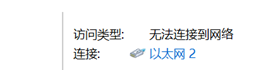
-
https://blog.csdn.net/weixin_36704905/article/details/80328518
-
https://blog.csdn.net/hxh1994/article/details/41823365–按照这个桥接方式
-
虚拟机与主机共享文件夹:
设置好后执行mount -t vboxsf downloads /mnt命令来来把共享文件夹downloads挂载到mnt目录。参考:https://jingyan.baidu.com/article/380abd0a2494b51d90192cca.html -
linux下主机名变成bogon,恢复成localhost
修改linux主机的配置文件/etc/sysconfig/network 和 /etc/hosts
1).修改/etc/sysconfig/network里面的主机名字。
[root@bogon ~]# vi /etc/sysconfig/network
NETWORKING=yes
HOSTNAME=localhost // 在这修改 hostname 为 localhost
2).修改/etc/hosts里面的名字
[root@bogon ~]# vi /etc/hosts
127.0.0.1 localhost
3). 使用hostnamectl命令,设置主机名
hostnamectl set-hostname localhost
参考https://blog.csdn.net/ttxsely/article/details/78252685?utm_source=blogxgwz4 -
安装kafka启动后报错:
Java HotSpot™ 64-Bit Server VM warning: ignoring option MaxPermSize=256m; support was removed in 8.0
Exception in thread “main” javax.xml.parsers.FactoryConfigurationError: Provider __redirected.__SAXParserFactory could not be instantiated: java.lang.NullPointerException
at javax.xml.parsers.FactoryFinder.n
解决方案:用下载的jboss-modules-1.1.5.GA.jar替换原来主目录下的jboss-modules.jar并重名为jboss-modules.jar
参考:https://blog.csdn.net/sunxuegang111/article/details/83793546
安装Jboss:
- 网上很多博客给的各版本的JBOSS的链接比如这个:

都已经失效,官网链接是:http://jbossas.jboss.org/downloads/ - 启动jboss
(1)首先进入jboss的bin目录:# cd /usr/local/jboss6.2/bin
输入命令 ./domain.sh 以allowing control and management of multiple instances的模式启动JBoss
(2)访问测试:
在浏览器地址栏中输入:http://127.0.0.1:8080,出现欢迎界面,证明启动成功
注意: 启动成功的样子是这样的,如果卡在红色框处没有继续显示,原因是jdk版本与jboss版本不兼容,比如jboss-as-7.1.1.Final与jdk1.8就不兼容,可以换成jdk1.7及以下。如果有低版本的jdk,可以直接修改jboss的配置文件,指定低版本的Jdk。

JBOSS指定JDK的方法:
网上大部分都只说了修改jboss-as-7.1.1.Final\bin目录下的standalone.bat,standalone.conf.bat两个批处理文件中的JAVA_HOME以及JAVA,此处要注意还需要修改standalone.conf中的JAVA配置。三个文件中的修改都差不多,大概长这样:

注意批处理文件的注释方式有:
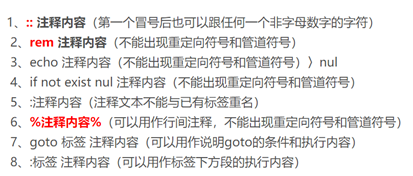
(3)局域网访问
(参考https://blog.csdn.net/u010028869/article/details/50270233 )
直接输入http://xxx.xx.xx.xxx:8080是不能访问的,如果想让局域网内的其他机器访问,需要做如下配置:
① 关闭服务器的防火墙
#systemctl stop firewall
② 必须要修改JBoss配置文件,方法如下:
vi /usr/local/jboss6.2/standalone/configuration/standalone.xml
找到
<interface name="public">
<inet-address value="${jboss.bind.address:127.0.0.1}"/>
</interface>
将127.0.0.1修改为JBoss所在机器的IP地址即可,保存退出即可。
打包java文件为jar的血泪史!!:
千万注意:配置“Directory for META-INF/MAINFEST.MF”,此项配置的缺省值是:D:\Intellij\SeriesPublish\src\main\java,需要改成:D:\Intellij。如果不这样修改,打成的jar包里没有包含META-INF/MAINFEST.MF文件,这个应该是个IDEA的BUG
原文:https://blog.csdn.net/xuemengrui12/article/details/74984731
执行jar的命令是:java -jar xxx.jar





















 296
296











 被折叠的 条评论
为什么被折叠?
被折叠的 条评论
为什么被折叠?








